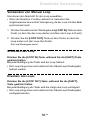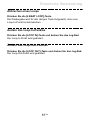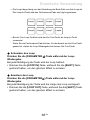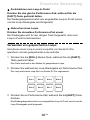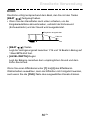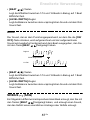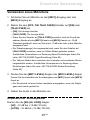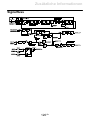Pioneer DDJ-1000SRT Bedienungsanleitung
- Kategorie
- DJ-Controller
- Typ
- Bedienungsanleitung

2 De
Zum Lesen dieser Anleitung
Vielen Dank, dass Sie sich für dieses Pioneer DJ-Produkt entschieden
haben.
•Lesen Sie sich diese Anleitung und die Bedienungsanleitung
(Kurzanleitung) unbedingt durch, die im Lieferumfang dieses
Produkts enthalten sind. Beide Dokumente enthalten wichtige
Informationen, die Sie verstehen sollten, bevor Sie dieses Gerät
verwenden. Lesen Sie sich insbesondere die WICHTIGEN
SICHERHEITSVORSCHRIFTEN durch.
•In dieser Anleitung werden die Namen von Tasten, Reglern und
Anschlüssen am Produkt sowie die Schaltflächen, Menüs usw. in der
Software auf Ihrem PC/Mac durch eckige Klammern
gekennzeichnet ([ ]). (Beispiel: [Files], Taste [CUE])
•Bitte beachten Sie, dass die Bildschirmansichten und
Spezifikationen der Software sowie das Erscheinungsbild und die
Spezifikationen der Hardware zum Zeitpunkt der Erstellung dieser
Anleitung noch nicht endgültig festgelegt waren und daher von den
endgültigen Spezifikationen abweichen können.
•Bitte beachten Sie, dass die Bedienung abhängig von der
Betriebssystemversion, den Webbrowser-Einstellungen usw. von
der in dieser Anleitung beschriebenen Vorgehensweise abweichen
kann.
•Bitte beachten Sie, dass die Sprache in den Software-
Bildschirmansichten, die in dieser Anleitung beschrieben werden,
von der Sprache auf Ihrem Bildschirm abweichen kann.

3 De
Diese Anleitung bietet kurze Beschreibungen zu den Namen der
Teile an diesem Gerät sowie zu den Verbindungen zwischen dem
Gerät und Peripheriegeräten.
Ausführliche Anweisungen zur Verwendung der Serato DJ Pro-
Software finden Sie in der Serato DJ Pro-Softwareanleitung.
• Sie können die Serato DJ Pro-Softwareanleitung unter
Serato.com herunterladen. Ausführliche Informationen dazu,
wie Sie die Serato DJ Pro-Softwareanleitung finden, finden Sie
unter: Herunterladen der Serato DJ Pro-Softwareanleitung
(Seite 7).

4 De
Inhalt
Zum Lesen dieser Anleitung ......................................................... 2
Vorbereitung.............................................................................. 6
Lieferumfang................................................................................. 6
Abrufen der Anleitung................................................................... 7
Installieren der Software............................................................... 8
Bezeichnungen und Funktionen der Komponenten............ 16
Oberes Bedienfeld ...................................................................... 16
Browser-Sektion ......................................................................... 17
Deck-Sektion .............................................................................. 19
Jog-Anzeige-Abschnitt................................................................ 27
Mixer-Sektion.............................................................................. 29
Rückseite .................................................................................... 34
Frontplatte................................................................................... 37
Grundlegende Verwendung ................................................... 38
Verbindungsbeispiele ................................................................. 39
Systemstart................................................................................. 46
Schließen des Systems .............................................................. 54
Erweiterte Verwendung ..........................................................55
Verwenden von 4 Beat-Loop ...................................................... 55
Verwenden von Manual Loop..................................................... 56
Verwenden der Performance-Pads ............................................ 58
Verwenden der Pitch-Wiedergabe.............................................. 68
Verwenden von Slip.................................................................... 70
Verwenden von Fader-Start........................................................ 74
Verwenden von Effekten............................................................. 76
Verwenden von BEAT FX........................................................... 76
BEAT FX-Arten........................................................................... 79

Inhalt
5 De
Verwenden von SOUND COLOR FX ......................................... 89
Verwenden eines Mikrofons ....................................................... 91
Verwenden externer Eingänge ................................................... 92
Ändern der Einstellungen.......................................................94
Starten des Utilities-Modus......................................................... 94
Utilities-Modi ............................................................................... 95
Einstellungsdienstprogramm-Software..................................... 108
Einstellen der Crossfader-Kurve............................................... 111
Zusätzliche Informationen.................................................... 112
Störungssuche.......................................................................... 112
Flüssigkristallanzeige................................................................ 119
Signalfluss ................................................................................ 120
Verwenden des Geräts als Controller für andere
DJ-Anwendungen ..................................................................... 121
Informationen zu Marken und eingetragenen Marken.............. 129
Hinweise zu Urheberrechten .................................................... 130

6 De
Vorbereitung
Lieferumfang
•Netzteil
•Netzstecker
•USB-Kabel*1
•Garantie (für bestimmte Regionen)*2
•Bedienungsanleitung (Kurzanleitung)
•Serato DJ Pro Expansion Pack Voucher*3
*1 Im Lieferumfang dieses Geräts ist nur ein USB-Kabel enthalten.
Wenn Sie zwei Kabel benötigen, verwenden Sie ein Kabel, das USB
2.0 unterstützt.
*2 Nur Produkte in Europa.
– Für die Region Nordamerika sind die entsprechenden
Informationen auf der letzten Seite sowohl der englischen als auch
der französischen Version der Bedienungsanleitung
(Kurzanleitung) enthalten.
*3 Beachten Sie, dass der Serato DJ Pro Expansion Pack Voucher
nicht neu ausgestellt werden kann. Sie müssen den Voucher-Code
verwenden, um das Erweiterungspaket zu aktivieren. Heben Sie ihn
an einem sicheren Ort auf.

Vorbereitung
7 De
Abrufen der Anleitung
Herunterladen der Serato DJ Pro-Softwareanleitung
1 Besuchen Sie die Serato-Website.
http://serato.com/
2 Klicken Sie auf [Serato DJ Pro] im Menü [Products].
3 Klicken Sie auf [Download].
4 Klicken Sie auf [Manuals and downloads].
5 Klicken Sie auf die Serato DJ Pro-Softwareanleitung in der
gewünschten Sprache.

Vorbereitung
8 De
Installieren der Software
Vor dem Installieren der Software
Die Serato DJ Pro-Software und Treibersoftware sind nicht im
Lieferumfang des Geräts enthalten.
Die Software steht auf der folgenden Pioneer DJ-Support-Seite zum
Zugriff und Download bereit.
pioneerdj.com/support/
•Sie sind selbst dafür verantwortlich, Ihren PC/Mac, Netzwerkgeräte
und andere zum Verbinden mit dem Internet erforderlichen Elemente
vorzubereiten.
Herunterladen der Treibersoftware
1 Starten Sie einen Webbrowser auf Ihrem PC/Mac und besuchen
Sie die Pioneer DJ-Website.
pioneerdj.com
•Um Ihre Sprache auszuwählen, klicken Sie auf das Flaggensymbol in der
oberen rechten Ecke des Bildschirms.
2 Fahren Sie mit dem Mauszeiger über [Support].
3 Klicken Sie auf [Software- & Firmware-Updates].
4 Klicken Sie auf [DDJ-1000SRT] unter [DJ CONTROLLER].
5 Klicken Sie auf [Drivers].
6 Klicken Sie auf [Download-Link] und speichern Sie die Datei.

Vorbereitung
9 De
Informationen zur Serato DJ Pro-Software
Serato DJ Pro ist eine von Serato Limited hergestellte DJ-
Softwareanwendung.
DJ-Auftritte werden durch das Verbinden des Geräts mit Ihrem
PC/Mac, auf dem die Software installiert ist, ermöglicht.
Computer-Mindestvoraussetzungen
•32-Bit-Betriebssysteme werden nicht unterstützt.
Unterstützte Betriebssysteme Anforderungen an CPU und
Speicher
Mac: macOS Mojave 10.14 /
macOS High Sierra 10.13 /
macOS Sierra 10.12
(aktuelles Update)
Intel®-Prozessor Core™ i3, i5, i7
und i9
1,07 GHz oder höher
Mindestens 4 GB RAM
Windows: Windows® 10 /
Windows® 8.1 / Windows® 7
(aktuelles Service Pack)
Intel®-Prozessor Core™ i3, i5, i7
und i9
1,07 GHz oder höher
Mindestens 4 GB RAM
Sonstiges
USB-Anschluss Zum Verbinden mit dem Gerät muss Ihr
PC/Mac über einen USB 2.0-Port verfügen.
Display-Auflösung Auflösung von 1 280 × 720 oder höher
Internet-Verbindung Sie brauchen eine Internet-Verbindung, um
Ihr Benutzerkonto auf Serato.com zu
registrieren und die Software
herunterzuladen.

Vorbereitung
10 De
•Informationen zu den aktuellen Systemvoraussetzungen, zur
Kompatibilität und zu den von Serato DJ Pro unterstützten
Betriebssystemen finden Sie auf der folgenden Website.
https://serato.com/dj/pro/downloads
•Achten Sie darauf, dass Ihr Betriebssystem in der neuesten Version
mit dem neuesten Service Pack vorliegt.
•Auch wenn die Systemvoraussetzungen erfüllt sind, kann der Betrieb
mit allen PC/Mac-Modellen nicht garantiert werden.
•Je nach Energiespareinstellungen und anderen Bedingungen des
PC/Mac liefern die CPU und die Festplatte möglicherweise keine
ausreichende Verarbeitungsleistung. Insbesondere bei Laptops ist
darauf zu achten, dass der PC/Mac in einwandfreiem Zustand ist, um
eine hochwertige Performance bei Verwendung von Serato DJ Pro
zu gewährleisten (z. B. sollte die Netzstromversorgung beibehalten
werden).
•Zur Nutzung des Internets brauchen Sie einen separaten Vertrag mit
einem Internet-Dienstanbeiter, der möglicherweise kostenpflichtig
ist.
Herunterladen der Serato DJ Pro-Software
1 Besuchen Sie die Serato-Website.
http://serato.com/
2 Klicken Sie auf [Serato DJ Pro] unter [Products].
Die Serato DJ Pro-Download-Seite wird angezeigt.
•Die Download-Seite unterliegt Änderungen.
3 Klicken Sie auf [DOWNLOAD v*.*].
4 Erstellen Sie ein Benutzerkonto auf Serato.com.
•Wenn Sie bereits ein Konto registriert haben, fahren Sie mit Schritt 6 fort.
•Wenn Sie noch kein Konto registriert haben, gehen Sie wie folgt vor.

Vorbereitung
11 De
– Befolgen Sie die Anweisungen auf dem Bildschirm, geben Sie Ihre E-Mail-
Adresse ein und legen Sie ein Passwort fest; wählen Sie die Region, in der
Sie leben.
– Wenn Sie [Go backstage with Serato] aktivieren, erhalten Sie Newsletter
mit den neuesten Informationen zu Produkten von Serato Limited.
– Nach der Registrierung Ihres Benutzerkontos erhalten Sie eine E-Mail.
Prüfen Sie den Inhalt der E-Mail.
•Merken Sie sich die E-Mail-Adresse und das Passwort für die Registrierung.
Sie brauchen sie, um die Software in Zukunft zu aktualisieren.
•Die persönlichen Informationen, die beim Registrieren Ihres Benutzerkontos
erfasst werden, können entsprechend den auf der Website von Serato
angegebenen Datenschutzregeln gesammelt, verarbeitet und verwendet
werden.
5 Klicken Sie auf den Link in der von Serato.com erhaltenen E-Mail.
So gelangen Sie zur Serato DJ Pro-Download-Seite.
6 Melden Sie sich an.
Geben Sie die E-Mail-Adresse und das Passwort ein, die Sie registriert haben,
um sich bei Serato.com anzumelden.
7 Wählen Sie auf der Download-Seite die Option [A laptop with a
supported controller, mixer or interface] und klicken Sie auf
[DOWNLOAD SERATO DJ PRO], um die Software
herunterzuladen.
Installationsverfahren (Mac)
Verbinden Sie das Gerät und den Mac erst, wenn die Installation
abgeschlossen ist.
•Beenden Sie andere auf dem Mac ausgeführte Programme.
1 Entpacken Sie die heruntergeladene Treibersoftware
(DDJ1000SRTXXXdmg.zip).
2 Doppelklicken Sie auf [DDJ-1000SRT_M_X.X.X.dmg].
3 Doppelklicken Sie auf [DDJ-1000SRT_AudioDriver.pkg].

Vorbereitung
12 De
4 Befolgen Sie zur Installation die Bildschirmanweisungen.
5 Entpacken Sie die heruntergeladene Serato DJ Pro-Softwaredatei.
6 Doppelklicken Sie auf die entpackte Softwaredatei, um den
Installationsassistenten zu starten.
7 Lesen Sie die Bedingungen der Lizenzvereinbarung sorgfältig
durch und wenn Sie zustimmen, klicken Sie auf [Akzeptieren].
•Falls Sie dem Inhalt der Lizenzvereinbarung nicht zustimmen, klicken Sie auf
[Ablehnen], um die Installation abzubrechen.
8 Klicken Sie auf [Installieren].
9 Befolgen Sie zur Installation die Bildschirmanweisungen.
10 Klicken Sie auf [Schließen], um das Installationsprogramm zu
beenden.

Vorbereitung
13 De
Installationsverfahren (Windows)
Verbinden Sie das Gerät und den PC erst, wenn die Installation
abgeschlossen ist.
•Melden Sie sich vor Beginn der Installation mit Ihrem Administrator-
Konto auf dem PC an.
•Beenden Sie andere ausgeführte Programme.
1 Entpacken Sie die heruntergeladene Treibersoftware
(DDJ1000SRTXXXXexe.zip).
2 Doppelklicken Sie auf [DDJ-1000SRT_X.XXX.exe].
3 Befolgen Sie zur Installation die Bildschirmanweisungen.
Wenn während der Installation [Windows-Sicherheit] auf dem Bildschirm
angezeigt wird, klicken Sie auf [Diese Treibersoftware trotzdem installieren]
und fahren Sie mit der Installation fort.
Wenn das Installationsprogramm fertig ist, wird eine Meldung über die
erfolgreiche Installation angezeigt.
Nach der Installation der Treiber-Software installieren Sie die Serato DJ Pro-
Software.
4 Entpacken Sie die heruntergeladene Serato DJ Pro-Softwaredatei.
5 Doppelklicken Sie auf die entpackte Softwaredatei, um den
Installationsassistenten zu starten.
6 Lesen Sie die Bedingungen der Lizenzvereinbarung sorgfältig
durch. Wenn Sie zustimmen, markieren Sie [I agree to the license
terms and conditions] und klicken dann auf [Install].
•Falls Sie dem Inhalt der Lizenzvereinbarung nicht zustimmen, klicken Sie auf
[Close], um die Installation abzubrechen.

Vorbereitung
14 De
Eine Meldung zur erfolgreichen Installation wird angezeigt, wenn die
Installation abgeschlossen ist.
7 Klicken Sie auf [Close], um das Serato DJ Pro-
Installationsprogramm zu schließen.
Installation von Treibersoftware unter macOS Mojave
10.14/macOS High Sierra 10.13
MacOS Mojave 10.14 / macOS High Sierra 10.13 verfügen über eine
neue Sicherheitsfunktion.
Wenn Sie Pioneer DJ-Treibersoftware unter diesen macOS-Versionen
installieren, ist eine Authentifizierung der Treibersoftware erforderlich.
Wenn Sie die Treibersoftware zum ersten Mal unter macOS
Mojave 10.14/macOS High Sierra 10.13 installieren, gehen Sie wie
folgt vor. Wenn die Treibersoftware bereits vor einem Update auf
macOS Mojave 10.14/macOS High Sierra 10.13 unter macOS oder
OS X installiert war, müssen Sie nichts unternehmen.

Vorbereitung
15 De
1 Installieren Sie die Pioneer DJ-Treibersoftware unter macOS
Mojave 10.14 oder macOS High Sierra 10.13.
Das folgende Dialogfeld wird während der Treibersoftware-Installation
angezeigt.
2 Klicken Sie auf [Offene Sicherheitseinstellungen].
Das Dialogfeld [Sicherheit] wird angezeigt.
3 Überprüfen Sie, ob [Das Laden der System-Software vom
Entwickler “Pioneer DJ Corporation” wurde blockiert.] unten
im Bildschirm angezeigt wird.
Diese Meldung wird 30 Minuten lang ab dem Start der Installation der
Treibersoftware angezeigt.
Wenn sie nicht angezeigt wird, installieren Sie die Treibersoftware neu.
4 Klicken Sie unten rechts im Bildschirm auf [Zulassen].
5 Wenn das Gerät mit einem Mac verbunden ist, trennen Sie das
USB-Kabel und schließen Sie es wieder an.

Bezeichnungen und Funktionen der Komponenten
17 De
Browser-Sektion
Drehregler
Drehen:
Verschiebt den Cursor in der Bibliothek oder im [crates]-Bereich nach oben
oder unten.
Drücken:
Lädt den ausgewählten Track in ein Deck.
Wenn sich der Cursor im [crates]-Bereich befindet, springt der Cursor zur
Bibliothek.
Zweimal drücken:
Lädt den Track auf das Deck, auf dem die Wiedergabe läuft, von dem Deck,
auf dem die Wiedergabe nicht läuft.
Wenn der Track geladen wurde, ändert sich die Wiedergabeposition nicht.
BACK-Taste
Drücken:
Bei jeder Betätigung der Taste wechselt der Cursor zwischen der Bibliothek
und dem [crates]-Bereich.
Wenn Subcrates für das aktuell im Feld [crates] gewählte Element vorhanden
sind, werden diese Crates erweitert oder minimiert.
Wenn sich der Cursor im [Files]-Bereich befindet, springt der Cursor zur
höheren Ebene.

Bezeichnungen und Funktionen der Komponenten
18 De
Wenn sich der Cursor im [Browse]-Bereich befindet, springt der Cursor zur
vorherigen Kategorie.
[SHIFT] + drücken:
Ändert das Bildschirmlayout von Serato DJ Pro.
LOAD PREPARE-Taste
Drücken:
Lädt einen Track in den [Prepare]-Bereich.
[SHIFT] + drücken:
Ändert den Bereich von Serato DJ Pro.
Kein Bereich A [Files]-Bereich A [Browse]-Bereich A [Prepare]-Bereich
A [History]-Bereich A Kein Bereich

Bezeichnungen und Funktionen der Komponenten
19 De
Deck-Sektion
Mit dem Gerät können Sie vier Decks steuern. Links befinden sich die
Regler und Tasten zum Steuern der Decks 1 und 3 und rechts
diejenigen für die Decks 2 und 4.
Jog-Anzeige
Weitere Informationen: Jog-Anzeige-Abschnitt (Seite 27)
Jog-Rad
Oben drehen:
„Scratcht”, wenn der VINYL-Modus aktiviert ist.
Beugt die Tonstufe oder verwendet „Tonstufen-Beugung” (verlangsamt oder
beschleunigt den Track), wenn der VINYL-Modus deaktiviert ist.

Bezeichnungen und Funktionen der Komponenten
20 De
Außensektion drehen:
Beugt die Tonstufe oder verwendet „Tonstufen-Beugung” (verlangsamt oder
beschleunigt den Track).
[SHIFT] + oben drehen:
Die Wiedergabeposition springt synchron mit dem Beat. (Skip-Modus)
•Der Skip-Modus kann nicht mit Tracks verwendet werden, für die kein
Beatgrid festgelegt ist. Ausführliche Informationen zum Festlegen der
Beatgrids finden Sie in der Serato DJ Pro-Softwareanleitung.
•Um den Skip-Modus zu verwenden, öffnen Sie das Menü [SETUP] von
Serato DJ Pro > [SYNC PREFERENCES] und wählen [Smart Sync].
QUANTIZE-Taste
Drücken:
Schaltet die Quantisierungsfunktion ein/aus.
Drücken (im Standby-Modus):
Bricht den Standby-Modus ab.
•Diese Aktion kann nur auf dem linken Deck verwendet werden.
SLIP-Taste
Drücken:
Schaltet den Slip-Modus ein/aus.
Weitere Informationen: Verwenden von Slip (Seite 70)
[SHIFT] + drücken:
Schaltet den VINYL-Modus ein/aus.
JOG ADJUST-Regler
Passt die angewandte Leistung an, wenn das Jog-Rad gedreht wird.
Drehen Sie den Regler im Uhrzeigersinn, um die Leistung zu erhöhen, oder
drehen Sie ihn gegen den Uhrzeigersinn, um die Leistung zu reduzieren.
Seite laden ...
Seite laden ...
Seite laden ...
Seite laden ...
Seite laden ...
Seite laden ...
Seite laden ...
Seite laden ...
Seite laden ...
Seite laden ...
Seite laden ...
Seite laden ...
Seite laden ...
Seite laden ...
Seite laden ...
Seite laden ...
Seite laden ...
Seite laden ...
Seite laden ...
Seite laden ...
Seite laden ...
Seite laden ...
Seite laden ...
Seite laden ...
Seite laden ...
Seite laden ...
Seite laden ...
Seite laden ...
Seite laden ...
Seite laden ...
Seite laden ...
Seite laden ...
Seite laden ...
Seite laden ...
Seite laden ...
Seite laden ...
Seite laden ...
Seite laden ...
Seite laden ...
Seite laden ...
Seite laden ...
Seite laden ...
Seite laden ...
Seite laden ...
Seite laden ...
Seite laden ...
Seite laden ...
Seite laden ...
Seite laden ...
Seite laden ...
Seite laden ...
Seite laden ...
Seite laden ...
Seite laden ...
Seite laden ...
Seite laden ...
Seite laden ...
Seite laden ...
Seite laden ...
Seite laden ...
Seite laden ...
Seite laden ...
Seite laden ...
Seite laden ...
Seite laden ...
Seite laden ...
Seite laden ...
Seite laden ...
Seite laden ...
Seite laden ...
Seite laden ...
Seite laden ...
Seite laden ...
Seite laden ...
Seite laden ...
Seite laden ...
Seite laden ...
Seite laden ...
Seite laden ...
Seite laden ...
Seite laden ...
Seite laden ...
Seite laden ...
Seite laden ...
Seite laden ...
Seite laden ...
Seite laden ...
Seite laden ...
Seite laden ...
Seite laden ...
Seite laden ...
Seite laden ...
Seite laden ...
Seite laden ...
Seite laden ...
Seite laden ...
Seite laden ...
Seite laden ...
Seite laden ...
Seite laden ...
Seite laden ...
Seite laden ...
Seite laden ...
Seite laden ...
Seite laden ...
Seite laden ...
Seite laden ...
Seite laden ...
Seite laden ...
Seite laden ...
-
 1
1
-
 2
2
-
 3
3
-
 4
4
-
 5
5
-
 6
6
-
 7
7
-
 8
8
-
 9
9
-
 10
10
-
 11
11
-
 12
12
-
 13
13
-
 14
14
-
 15
15
-
 16
16
-
 17
17
-
 18
18
-
 19
19
-
 20
20
-
 21
21
-
 22
22
-
 23
23
-
 24
24
-
 25
25
-
 26
26
-
 27
27
-
 28
28
-
 29
29
-
 30
30
-
 31
31
-
 32
32
-
 33
33
-
 34
34
-
 35
35
-
 36
36
-
 37
37
-
 38
38
-
 39
39
-
 40
40
-
 41
41
-
 42
42
-
 43
43
-
 44
44
-
 45
45
-
 46
46
-
 47
47
-
 48
48
-
 49
49
-
 50
50
-
 51
51
-
 52
52
-
 53
53
-
 54
54
-
 55
55
-
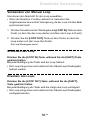 56
56
-
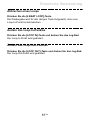 57
57
-
 58
58
-
 59
59
-
 60
60
-
 61
61
-
 62
62
-
 63
63
-
 64
64
-
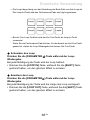 65
65
-
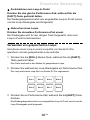 66
66
-
 67
67
-
 68
68
-
 69
69
-
 70
70
-
 71
71
-
 72
72
-
 73
73
-
 74
74
-
 75
75
-
 76
76
-
 77
77
-
 78
78
-
 79
79
-
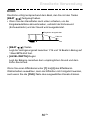 80
80
-
 81
81
-
 82
82
-
 83
83
-
 84
84
-
 85
85
-
 86
86
-
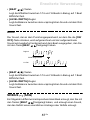 87
87
-
 88
88
-
 89
89
-
 90
90
-
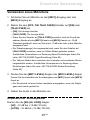 91
91
-
 92
92
-
 93
93
-
 94
94
-
 95
95
-
 96
96
-
 97
97
-
 98
98
-
 99
99
-
 100
100
-
 101
101
-
 102
102
-
 103
103
-
 104
104
-
 105
105
-
 106
106
-
 107
107
-
 108
108
-
 109
109
-
 110
110
-
 111
111
-
 112
112
-
 113
113
-
 114
114
-
 115
115
-
 116
116
-
 117
117
-
 118
118
-
 119
119
-
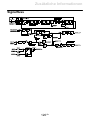 120
120
-
 121
121
-
 122
122
-
 123
123
-
 124
124
-
 125
125
-
 126
126
-
 127
127
-
 128
128
-
 129
129
-
 130
130
Pioneer DDJ-1000SRT Bedienungsanleitung
- Kategorie
- DJ-Controller
- Typ
- Bedienungsanleitung